タスク リストの作成とタスクの追加
この記事では、Microsoft Dynamics 365 Commerce でタスク リストの作成およびタスクの追加を行う方法について説明します。
タスクにより、特定の期日、またはそれより前に完了する必要のある特定の作業またはアクションを定義します。 Dynamics 365 Commerce において、タスクには詳細な指示および連絡担当者に関する情報を含めることができます。 また、バックオフィスによる操作、販売時点管理 (POS) の操作、またはサイト ページへのリンクを含めることにより、生産性を向上させ、タスクの所有者がタスクを効率的に完了するために必要とするコンテキストを提供することができます。
タスク リストは、業務プロセスの一部として完了する必要があるタスクの集合です。 たとえば、新しい作業者が研修中に完了する必要のあるタスク リスト、準夜勤のレジ担当者のタスク リスト、または次回の休暇シーズンに向けた店舗の準備のために完了する必要のあるタスク リストなどがあります。 Commerce では、目標期日のあるタスク リストすべてを任意の数の店舗または従業員に割り当てることができ、また繰り返すようにコンフィギュレーションできます。
マネージャーと作業者の両方が、Commerce バックオフィスでタスク リストを作成し、一連の店舗に割り当てることができます。
タスク リストの作成
タスク リストの作成プロセスを開始する前に、タスク管理の構成 記事にある構成を完了してください。 タスク リストを作成するには、次の手順に従います。
- Retail と Commerce >タスク管理>タスク管理に移動します。
- 新規を選択し、名前、説明、および所有者フィールドに値を入力します。
- 保存 を選択します。
タスク リストへのタスクの追加
タスク リストにタスクを追加するには、次の手順に従います。
- 既存のタスク リストのタスク クイック タブで、新規を選択してタスクを追加します。
- 新しいタスクの作成ダイアログ ボックスの名前フィールドにタスクの名前を入力します。
- 目標期日からの期日のオフセットフィールドに、正または負の整数値を入力します。 たとえば、タスクをタスク リストの期日の 2 日前に完了する必要がある場合、-2 と入力します。
- メモ フィールドに、詳細な指示を入力します。
- 連絡担当者フィールドに、タスクの所有者に支援が必要な時にタスクの所有者が連絡できる専門家の名前を入力します。
- タスクのリンク フィールドに、タスクの性質に基づいてリンクを入力します。
ヒント
タスク リストを作成する時に、割り当て先フィールドを使用して別のユーザーにタスクを割り当てることもできますが、タスク リストの作成中にタスクを割り当てないことをお勧めします。 代わりに、個別の店舗に対してリストをインスタンス化した後にタスクを割り当てます。
タスクのリンクを使用して作業者の生産性を向上させる
Commerce により、売上レポートの実行、新しい従業員のオリエンテーション用のオンライン トレーニング ビデオの表示、バックオフィス操作の実行など、特定の POS 操作にタスクをリンクすることができます。 この機能により、タスクの所有者はタスクを効率的に完了するために必要な情報を取得することができます。
タスクの作成時にタスクのリンクを追加するには、次の手順を実行します。
既存のタスク リストのタスク クイック タブで、編集を選択します。
タスクの編集ダイアログ ボックスのタスクのリンク フィールドで、1 つまたは複数のオプションを選択します。
- 製品キットなどのバックオフィス操作をコンフィギュレーションするには、メニュー項目を選択します。
- 「売上レポート」などの POS 操作をコンフィギュレーションするには、POS 操作を選択します。
- 絶対 URL をコンフィギュレーションするには、URL を選択します。
次の図は、タスクの編集ダイアログ ボックスで選択されたタスクのリンクを示しています。
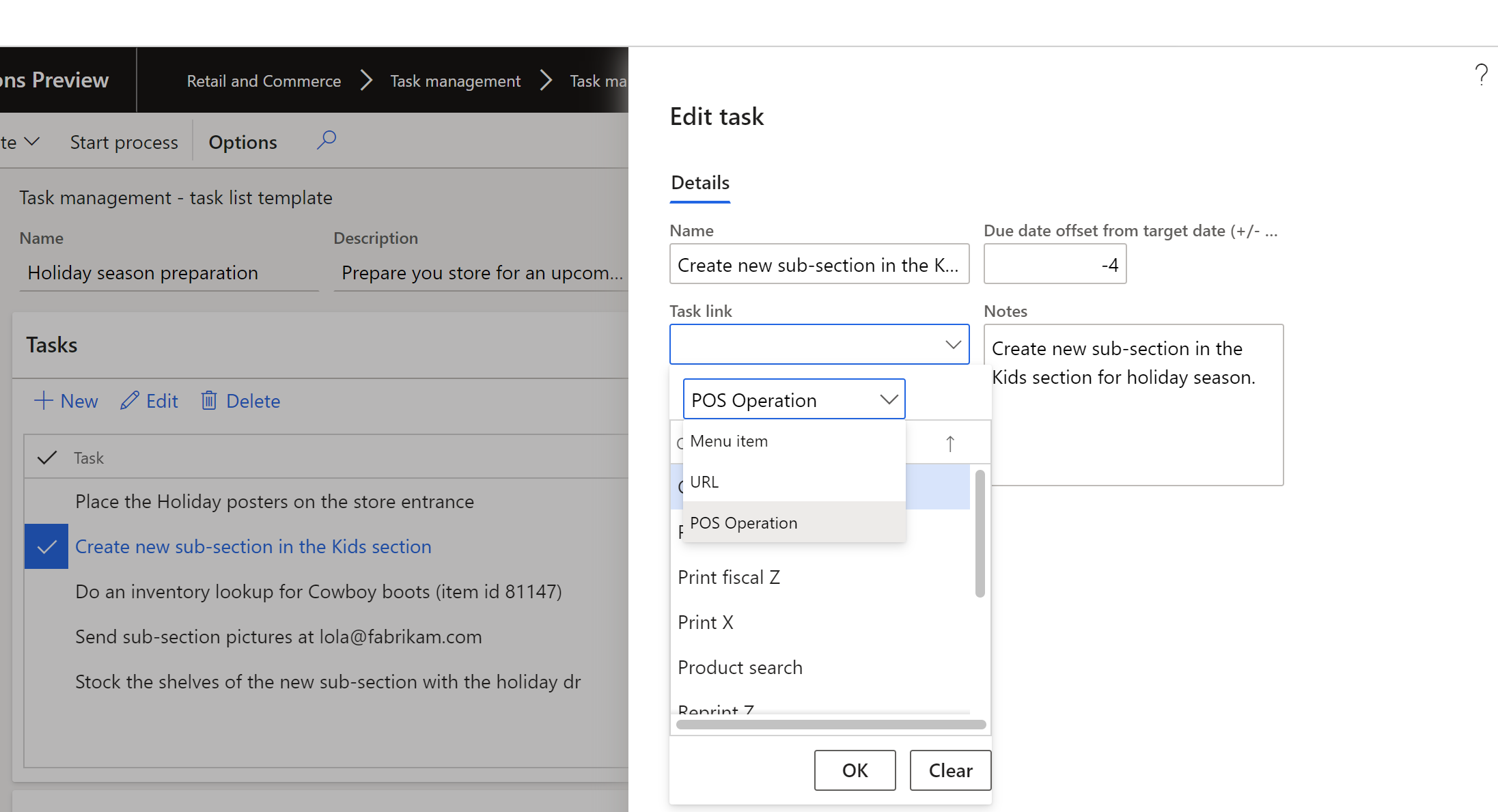
タスクにリンクするための POS 操作のコンフィギュレーション
POS 操作をコンフィギュレーションしてタスクにリンクするには、次の手順に従います。
- Retail および Commerce > チャネル設定 > POS 設定 > POS > POS 操作に移動します。
- 編集を選択して、POS 操作を検索し、タスク管理の有効化チェック ボックスをオンにします。